手机和电脑游戏无声音的原因是什么?如何解决?
- 家电指南
- 2025-04-04
- 4
- 更新:2025-03-27 01:47:21
玩游戏时,音效能够带给玩家更加真实和沉浸的游戏体验。然而,当游戏突然无声音时,不仅令人扫兴,还可能影响到玩家的操作和判断。本文将深入探讨手机和电脑游戏无声音的问题,并提供相应的解决方法,帮助玩家重新享受游戏带来的乐趣。
1.游戏无声音的常见原因
在解决游戏无声音的问题前,首先需要了解可能导致该问题出现的原因。以下是一些普遍的原因:
音量控制:游戏或系统音量调至静音或最低。
硬件故障:扬声器或耳机损坏。
驱动问题:电脑的声卡驱动更新不及时或出错。
软件冲突:某些软件与游戏运行冲突,导致声音输出被更改。
操作系统设置:错误的系统声音设置或权限设置。
游戏设置:游戏内部声音设置不正确或未被激活。
网络问题:在线游戏服务器或是相关服务无法正常工作(仅限网络游戏)。
理解了这些因素后,我们可以根据具体的情况,进一步探索如何解决游戏无声音的问题。
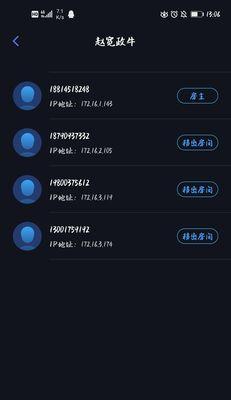
2.检查和调整音量设置
2.1确认游戏和系统音量
在手机或电脑上,首先需要检查游戏应用的音量是否被调至最低或者关闭状态。确保游戏应用中设置了合适的音量级别,并没有被静音。
2.2检查系统音量设置
对于电脑用户而言,可以通过任务栏上的音量图标来检查系统音量是否开启,并调整到适当水平。对于手机用户,则需要进入设置菜单,找到声音和振动选项,确保手机没有处于静音模式。
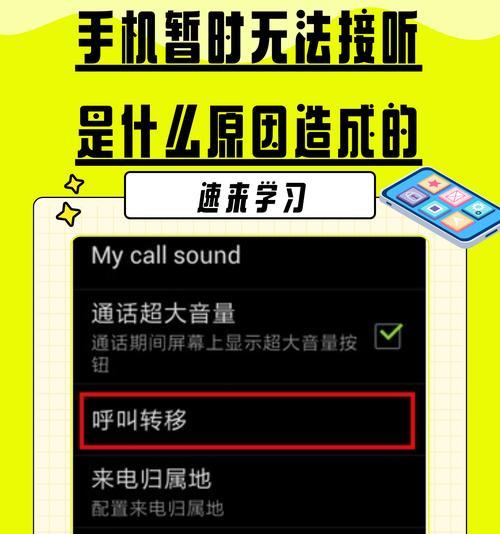
3.硬件检查及问题解决
3.1检查外接设备
如果使用的是扬声器或耳机,请确认它们是否正常工作,并且正确连接到了手机或电脑。尝试更换一个耳机或在其他设备上使用相同的扬声器,以排除设备故障的可能性。
3.2检查内置扬声器
对于内置扬声器的问题,可以通过开启其他音频输出设备(如电脑的内建喇叭)来测试。如果其他设备的扬声器正常,那么问题可能出在原先使用的扬声器上。
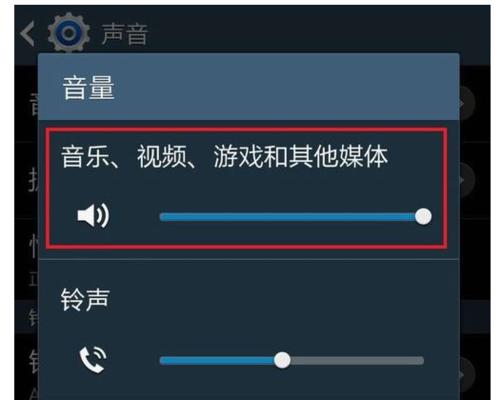
4.更新和重新安装声卡驱动
4.1更新声卡驱动
驱动程序的过时或损坏是造成声音问题的常见原因。对于电脑用户而言,可以访问声卡制造商的官网,下载并安装最新的驱动程序。
4.2检查音频服务
确保电脑上的音频服务处于运行状态。以Windows系统为例,可以在“服务”中检查WindowsAudio和WindowsAudioEndpointBuilder等服务是否正在运行。
4.3重新安装声卡驱动
如果更新驱动程序后问题依旧,可尝试卸载驱动程序,然后重启电脑后重新安装驱动程序。
5.检查软件冲突和操作系统设置
5.1调整操作系统声音设置
在Windows系统中,进入控制面板,调整“硬件和声音”中的相关设置,确保没有设置为从无声模式。对于Mac用户,则需要在系统偏好设置中检查声音设置。
5.2检查后台运行的程序
关闭不必要的后台程序和服务,这可能包括某些音频增强软件或虚拟音频设备,它们可能会与游戏的声音输出产生冲突。
6.检查游戏设置与修复
6.1调整游戏内声音设置
登录到游戏,查找声音设置选项,确保音效和背景音乐都已开启,并调整至合适水平。
6.2运行游戏修复工具
某些游戏平台,如Steam,提供了修复游戏的功能。可以利用这些工具修复游戏文件,可能能解决声音问题。
7.重新安装或更新游戏
如果以上步骤都不能解决问题,可能需要考虑到游戏本身的问题。尝试卸载并重新安装游戏,或检查并下载游戏的最新补丁或更新。
8.网络问题排查(在线游戏)
对于在线游戏无声音,需要额外检查网络连接和相关服务。确保网络连接稳定,并且游戏服务器无故障。可以查看游戏官方网站或社区,看是否有其他玩家遇到类似问题。
9.和建议
解决手机和电脑游戏无声音的问题需要耐心和细致的检查。通常情况下,按照上述步骤一步一步进行排查,大多数问题都能得到解决。如果你已经尝试了上述所有步骤,但问题仍然存在,那么可能需要寻求专业的技术支持。
在解决问题的过程中,记得保持对设备进行定期的维护和更新,这可以预防很多潜在的问题。同时,跟踪最新的设备驱动更新和技术动态,可以帮助你及时修复可能遇到的类似问题。
希望这篇深入的指南能帮助你快速定位并解决游戏无声音的问题,重新享受到游戏带来的乐趣。
上一篇:电脑开机棒无法关机的解决方法?















